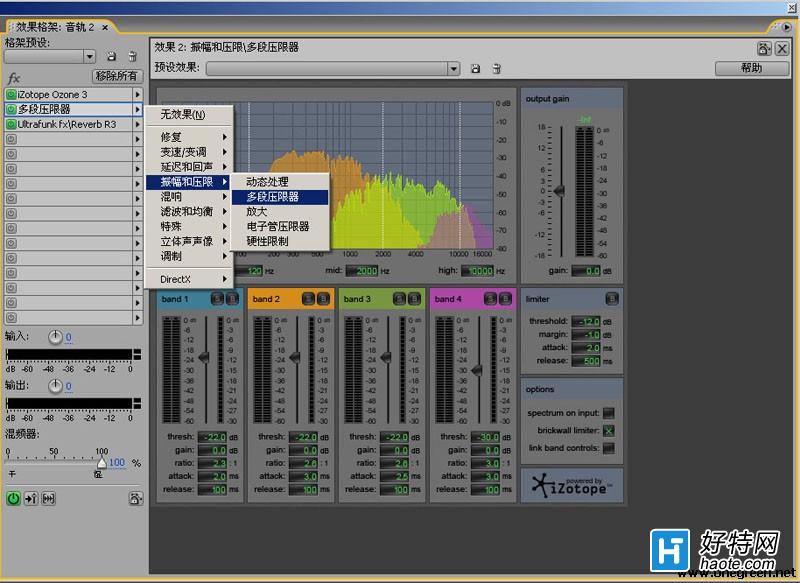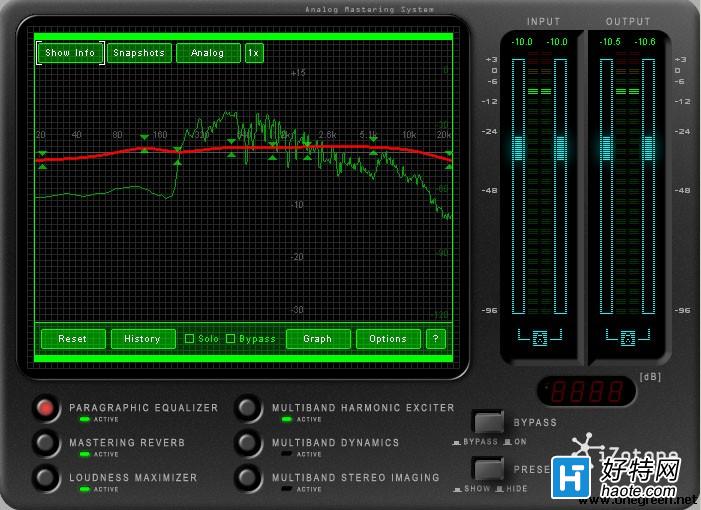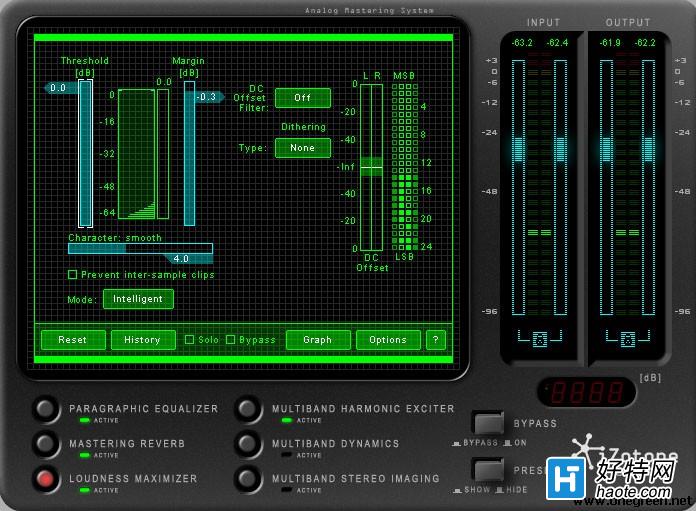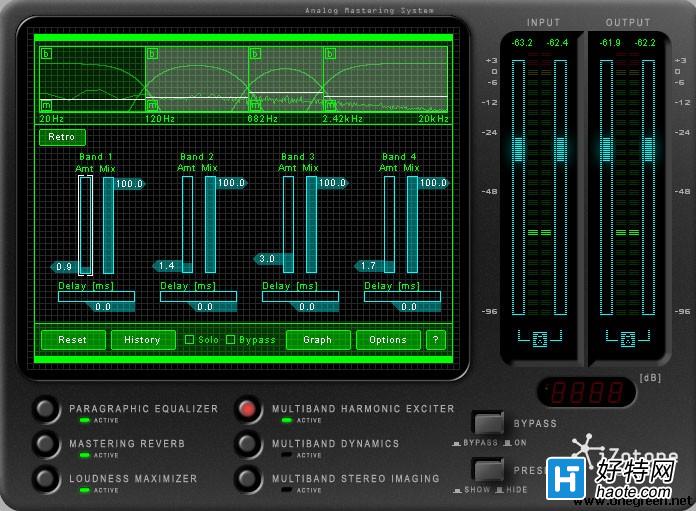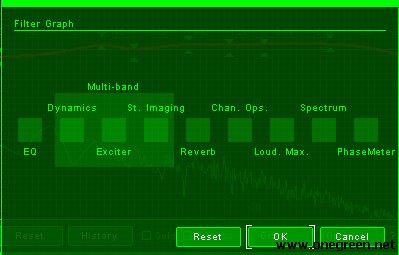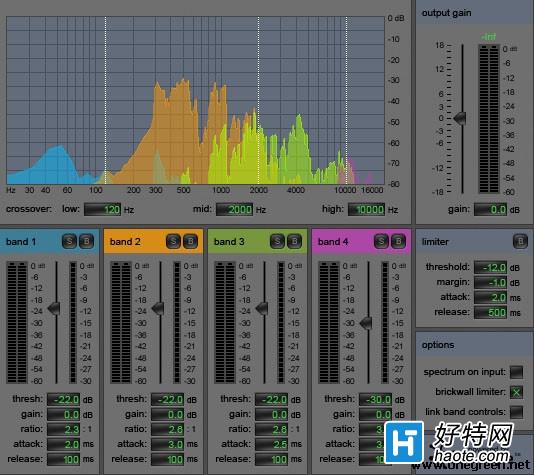引用:
降完了噪,得给人声来点修饰,润点色,这是一项大工程,而且极其枯燥乏味,需要反复的听。
切换到多轨模式点选FX(效果)按钮,下图蓝色框标注处。
然后点选下图红色框标注处的三角图标,选择效果格架。
(注:*框标注的按钮为效果开关按钮,可以在调节时来开启或关闭整条轨道的附加效果,出现效果格架框后点选绿色表注处,逐个加载你所需要的效果器,记住效果器是从上往下排列的排列的顺序将直接影响最终得到的人声效果。我在这里只用了3个效果器对人声干声进行修饰,分别是大名鼎鼎的“臭氧”、多段压限器、和Reverb R3.加载完后只需按下左下脚传送器版块的播放按钮就可以边听边调节各个效果器的参数了。)
大家一定会问臭氧是处理母带的插件,为什么会用在前期处理干声呢?
这个嘛就是他的厉害之处了,臭氧里一共包括以下组件:
10段均衡器
混响器
电平标准化
高质量的采样精度转换
多段激励器
多段动态处理
多段立体声扩展
总输入/输出电平调节
这些组件单个拿出来用都比其他的插件来的强。
所以我们在这里要用到臭氧的均衡器、多段激励器、和混响器,电频标准化
具体的摆放和参数见图:
模拟混响,这里加混响目的只为人声润色,使干声听起来更为圆滑所以,混响浓度和频率范围不能过大。
电频标准化,这个没什么好说,自动会截掉超标的范围,按照上图的参数调节。
多段激励,把各个频段的激励强度都拉开差距使声音更加有层次感,当然如何切分频段按照个人声音特质具体调节。
这个是各个效果模块的摆放顺序,千万别错了哦。
接下来是多段压限,我这里用的是系统自带的。
这里可以选择预设的POP MASTER,是专门针对人声主唱的,但是建议根据实际情况进行微调。
最后一个效果器就是大家熟悉的Reverb R3插件了。
这个实在是太常规了所以就不多说了直接看图:
经过反复试听和调节后,我们可以人声和伴奏混合了。
右健一条空白的音轨选择混缩到新文件,选择会话中的主控输出(立体声)。
此时会自动转到单轨编辑模式并出现一条波形,这便是刚刚混缩完伴奏的半成品了。
大家可以试听一下。
下面我们来做最后一步,点击波形所在的框,按CTRL+A全选波形。
然后从左边的效果器里双击我们刚刚用过的臭氧插件,会出现如下图所示的界面,图中*框选区域就是预制的几十种母带处理方案,大家可以找个适合自己歌曲风格的方案。
点蓝色标注的地方可以试听,决定后按红色标注的地方,就可以完成此次母带处理。
此刻你的一首大作诞生了!!当然别忘记保存哦!!!